Microsoft Excel es una herramienta poderosa que se utiliza ampliamente para el análisis de datos, la gestión de datos y el análisis financiero. Una de las características clave de Excel son sus funciones y fórmulas, que permiten a los usuarios realizar cálculos complejos y automatizar tareas repetitivas. El botón “Insertar función” es una herramienta esencial que facilita el uso de funciones en Excel, simplificando el proceso de creación de fórmulas y mejorando la eficiencia.
¿Qué es el botón Insertar función?
El botón “Insertar función” (fórmula “fx”) se encuentra en la barra de fórmulas de Excel. Al hacer clic en este botón, se abre el cuadro de diálogo “Insertar función”, que proporciona una lista completa de funciones disponibles en Excel. Este cuadro de diálogo actúa como un asistente para la inserción de funciones, guiando al usuario a través del proceso de selección de la función correcta y la introducción de los argumentos necesarios.
Pasos para utilizar el botón Insertar función
Utilizar el botón “Insertar función” es un proceso sencillo que se puede realizar en unos pocos pasos⁚
- Selecciona la celda donde deseas insertar la función.
- Haz clic en el botón “Insertar función” (fórmula “fx”) en la barra de fórmulas.
- En el cuadro de diálogo “Insertar función”, selecciona la categoría de función que deseas utilizar. Excel proporciona una amplia gama de categorías, incluyendo matemáticas y trigonometría, estadísticas, texto, fecha y hora, lógica, búsqueda y referencia, entre otras.
- Selecciona la función específica que deseas utilizar de la lista. El cuadro de diálogo mostrará una breve descripción de la función seleccionada, junto con sus argumentos.
- Introduce los argumentos necesarios para la función. Los argumentos son los valores que la función utiliza para realizar el cálculo. Puedes introducir valores numéricos, referencias de celdas, texto o incluso otras funciones como argumentos.
- Haz clic en “Aceptar” para insertar la función en la celda seleccionada.
Ejemplos de funciones en Excel
Excel ofrece una amplia variedad de funciones que se pueden utilizar para realizar diferentes tipos de cálculos. Algunos ejemplos de funciones comunes incluyen⁚
- SUMA⁚ Suma los valores de un rango de celdas.
Ejemplo⁚=SUMA(A1⁚A5)suma los valores de las celdas A1 a A5. - PROMEDIO⁚ Calcula el promedio de los valores de un rango de celdas.
Ejemplo⁚=PROMEDIO(B1⁚B10)calcula el promedio de los valores de las celdas B1 a B10. - CONTAR⁚ Cuenta el número de celdas que contienen valores numéricos en un rango.
Ejemplo⁚=CONTAR(C1⁚C20)cuenta el número de celdas que contienen valores numéricos en el rango C1 a C20. - SI⁚ Evalúa una condición y devuelve un valor si la condición es verdadera y otro valor si es falsa.
Ejemplo⁚=SI(A1>10,"Mayor que 10","Menor o igual a 10")devuelve “Mayor que 10” si el valor de la celda A1 es mayor que 10, y “Menor o igual a 10” si no lo es.
Beneficios de utilizar el botón Insertar función
Utilizar el botón “Insertar función” ofrece varios beneficios, incluyendo⁚
- Facilidad de uso⁚ El cuadro de diálogo “Insertar función” proporciona una interfaz intuitiva que facilita la selección y utilización de funciones.
- Ahorro de tiempo⁚ El botón “Insertar función” elimina la necesidad de recordar la sintaxis exacta de las funciones, lo que ahorra tiempo y esfuerzo.
- Mayor precisión⁚ Al utilizar el botón “Insertar función”, se reduce el riesgo de errores de sintaxis, lo que garantiza la precisión de los cálculos.
- Amplia gama de funciones⁚ El cuadro de diálogo “Insertar función” ofrece acceso a una amplia gama de funciones, lo que permite a los usuarios realizar cálculos complejos y análisis sofisticados.
Conclusión
El botón “Insertar función” es una herramienta esencial en Excel que simplifica el proceso de creación de fórmulas y mejora la eficiencia. Al utilizar este botón, los usuarios pueden acceder a una amplia gama de funciones, realizar cálculos complejos y automatizar tareas repetitivas. El botón “Insertar función” es una herramienta poderosa que puede ayudar a los usuarios a aprovechar al máximo las capacidades de Excel y mejorar su productividad.


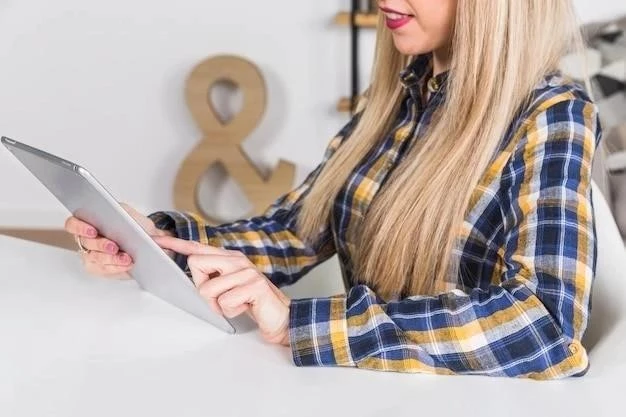



El artículo proporciona una descripción completa del botón “Insertar función” en Excel. La explicación de los pasos para utilizar la herramienta es clara y concisa. Se recomienda incluir una sección con recursos adicionales para aquellos que deseen profundizar en el uso de funciones de Excel.
El artículo es informativo y útil para los usuarios de Excel. La información sobre el cuadro de diálogo “Insertar función” es precisa y detallada. Se sugiere incluir una sección sobre las opciones de configuración del cuadro de diálogo para personalizar la experiencia del usuario.
El artículo es informativo y fácil de entender. La estructura clara y organizada facilita la comprensión del contenido. Se sugiere incluir una sección sobre las ventajas de utilizar el botón “Insertar función” en comparación con la introducción manual de fórmulas.
El artículo ofrece una introducción clara y concisa al botón “Insertar función” en Excel. La explicación paso a paso facilita la comprensión del proceso de utilización de la herramienta. Sin embargo, sería beneficioso incluir ejemplos prácticos para ilustrar mejor el uso de las diferentes funciones y sus aplicaciones en escenarios reales.
El artículo presenta una descripción completa del botón “Insertar función” en Excel. La explicación de los pasos para utilizar la herramienta es detallada y precisa. Se recomienda incluir una sección con consejos y trucos para aprovechar al máximo las funciones de Excel.
El artículo es informativo y bien escrito. La información sobre las categorías de funciones y sus argumentos es útil para los usuarios de Excel. Se sugiere incluir ejemplos de fórmulas que utilizan diferentes funciones para ilustrar mejor su aplicación.
El artículo es un buen punto de partida para comprender el botón “Insertar función” en Excel. La explicación es clara y concisa. Se recomienda agregar una sección que explore las funciones más comunes y sus usos prácticos.
Excelente artículo que destaca la importancia del botón “Insertar función” en Excel. La descripción de las categorías de funciones y sus argumentos es precisa y útil. Se recomienda agregar una sección dedicada a la resolución de problemas comunes que pueden surgir al utilizar la herramienta.
El artículo es informativo y fácil de entender. La estructura clara y organizada facilita la comprensión del contenido. Se sugiere incluir una breve sección sobre las ventajas de utilizar el botón “Insertar función” en comparación con la introducción manual de fórmulas.